Как установить и пользоваться Телеграм — инструкция для начинающих
Telegram — один из самых удобных и многофункциональных мессенджеров на сегодняшний день. Изначально телеграм предназначался для безопасного общения, в условиях высокого уровня шифрования данных. Но со временем приложение обросло функционалом до такой степени, что в нем стало возможным создавать полноценные обучающие каналы, сервисы по поиску музыки, автоматические переводчики и оперативные службы СМИ. Эта статья по своей сути подробная инструкция как пользоваться телеграм . Мы покажем как его установить, как зарегистрироваться и как им пользоваться с максимальным комфортом.
Устанавливать Телеграм можно на большинстве современных устройств. Его можно установить как на мобильные телефоны под Android и iOS, так и компьютеры с операционной системой от Windows, Linux и macOS.
Как установить телеграм на телефон
- Откройте на своем смартфоне Google Play или iStore.
- В строке поиска введите «Телеграм»
- Скачайте и установите приложение. Обратите внимание, что нужно устанавливать оригинальную версию, у которой более 10 млн отзывов.
Если у вас по каким-то причинам не работает скачивание с каталога приложений, то можно воспользоваться альтернативным методом.
Как установить телеграмм на телефон пошагово, если не работает AppStore или PlayMarket
- Зайдите на официальный сайт программы https://telegram.org.
- Выберите айфон или Android.
- Нажмите «Загрузить Telegram».
- На ваш смартфон скачается файл с расширением .apk. Необходимо нажать по нему из строки уведомлений и подтвердить установку.

На персональный компьютер или ноутбук
Как установить телеграм на ПК:
- Запустите интернет-браузер (рекомендуем использовать Google Chrome).
- В адресной строке введите название сайта https://telegram.org.
- На главной странице вы увидите все поддерживаемые устройства (включая Windows). Скачайте установочный файл в соответствии с установленной на компьютере операционной системой.
- Запустите скачанный файл, выберите язык установки и нажмите «Далее» (возможно Windows потребует разрешения запустить файл).
- Выберите место, куда устанавливать программу. Рекомендуем не менять стандартный путь установки.
- Нажмите «Далее» и дождитесь завершения установки.
Если вы разобрались, как установить телеграмм на компьютер на русском языке бесплатно, то можно переходить к следующему этапу.


Основные возможности Telegram Messenger для компьютера
Основное назначение программы быстрое и безопасное общение между абонентами различных устройств будь то телефон, планшет, ноутбук или компьютер. Программа доступна для всех популярных современных платформ как мобильных так Android, iOS и Windows Phone, так и настольных Windows и Mac OS. Так же есть возможность использовать браузерный клиент, как на перечисленных платформах, так и не вошедших в этот список, например Linux.
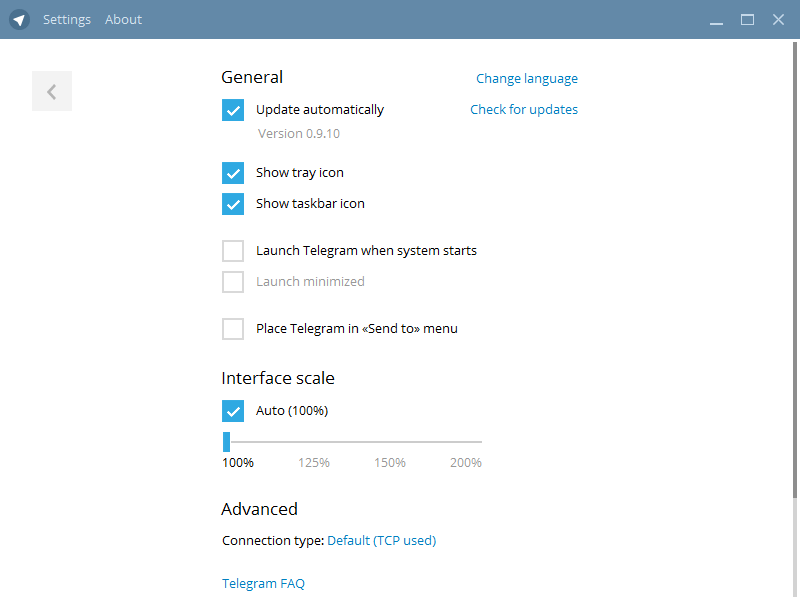
Для работы программы Телеграмм на ПК, Вам понадобится предварительно установить ее на свой мобильный телефон, т.к. для идентификации используется действующий телефонный номер, на который приходит сообщение с кодом подтверждения. Такой подход не редкость и используется в различных популярных мессенджерах например в WhatsApp. Это избавляет пользователя от необходимости помнить различные аккаунты, логины, пароли и избежать путаницы, достаточно помнить свой телефонный номер.
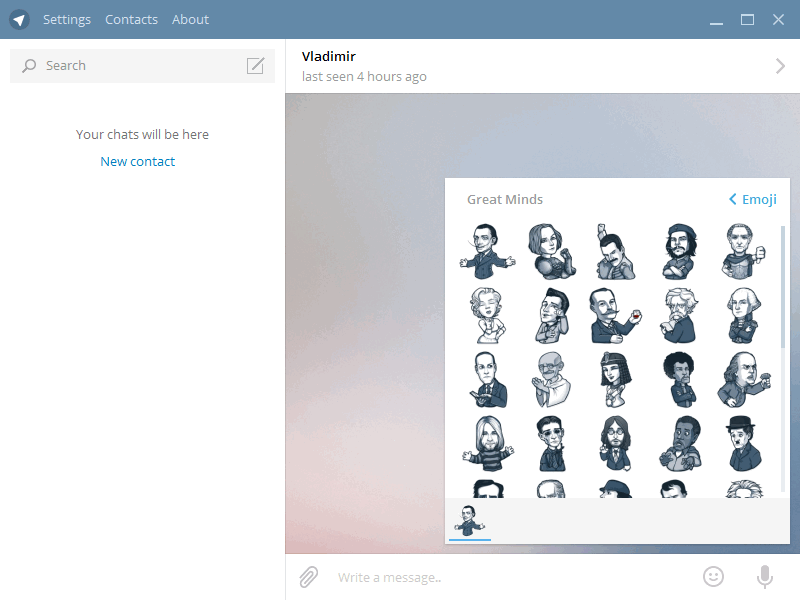
Телега, как ласково называют мессенджер пользователи, позволяет общаться как между двумя абонентами, так и в группе с количеством до 200 участников. Весь трафик кодируется, что обеспечивает безопасность пересылаемых данных, есть даже возможность отправлять сообщения с таймером, после истечения заданного времени сообщение будет автоматически удалено.
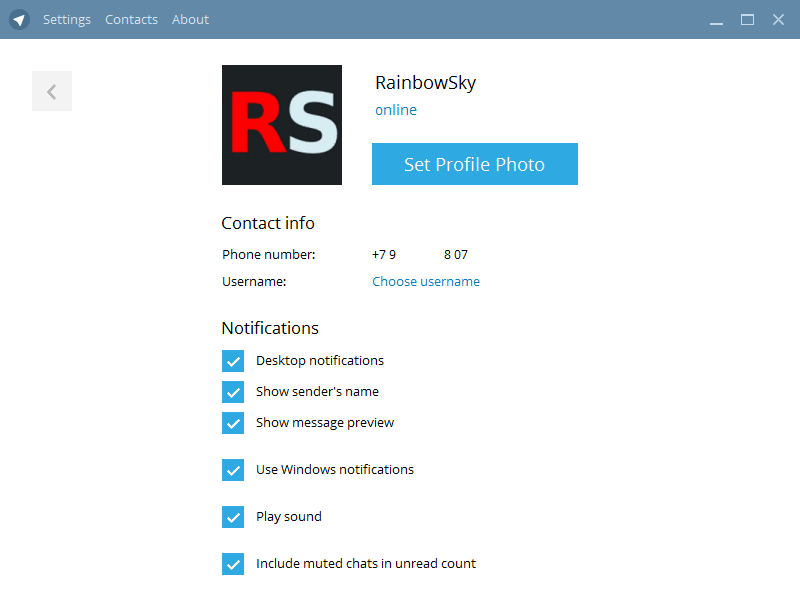
Телеграмм — настройки пользователя
Для придания эмоциональной окраски сообщениям в программе присутствуют множество символов Emoji и стикеры.
Безусловно одно из главных достоинств этого Telegram Messenger его мультиплатформеность, для многих дополнительным плюсом послужит и то, что к Телеграмм приложена рука Павла Дурова, создателя популярной социальной сети ВКонтакте. Об этом напоминает цветовая гамма приложения и забавное изображение собачки ?
Отличия Telegram для компьютера от других клиентов
Существует три разновидности программы Telegram Messenger. Помимо десктоп-версии есть ещё мобильная и web-версия.
Все вариации Телеграм переведены на русский язык, кроме веб-версии.
Больше всего функций содержит Телеграм для смартфонов и планшетов, только там есть самые детальные настройки. Кроме того, в них можно делать секретные чаты, защищенные оконечным (end-to-end) шифрованием.
В Telegram для компьютера такой возможности нет, как и нет нескольких мелких настроек. В остальном функционал полностью идентичен.
Более того, в некоторых случаях десктоп-версия будет удобнее. Например, если вы ведёте канал, то писать большие посты с разметкой и оформлением будет гораздо проще, чем со смартфона или планшета.
В целом же мессенджер имеет множество преимуществ по сравнению с конкурентами. Вот некоторые из них:
Телеграм не требователен к ресурсам компьютера или смартфона. Он одинаково хорошо работает как на самых топовых конфигурациях, так и на стареньких машинах;
Чтобы скачать и установить Телеграм для компьютера, вам не нужен смартфон. Возможность работать с ПК без привязки к мобильной версии — это выгодное отличие от конкурентов;
В вашем распоряжении сотни и тысячи источников информации и развлечений. А еще вы можете создавать свои;
Вы сами вольны указывать степень своей приватности. Вы можете скрыть свой номер телефона, имя и даже местоположение, если используете VPN или proxy.
Кроме того, со смартфона у вас будет возможность создавать секретные чаты, защищённые от прослушивания;
При этом, ничем не ограниченное. Вы можете создать чат с самим собой, и использовать его для хранения данных, к которым у вас будет доступ с любого устройства.
Например, можно на компьютере скинуть самому себе новую серию любимого сериала, чтобы потом скачать и посмотреть её на смартфоне.
Это важная особенность мессенджера, однако имейте в виду, что Телеграм онлайн пока не переведен.
Это только самые очевидные преимущества, не говоря уже об удобном и продуманном интерфейсе, стикерах и множестве мелких деталей, которые в совокупности и делают Telegram одним из лучших продуктов в своей нише.

Оцените преимущества Telegram Messenger
Как добавить новый контакт
- Вернитесь на главный экран. В правом верхнем углу есть иконка лупы. Нажмите на неё.
- В открывшейся строке поиска найдите нужного собеседника или группу по интересу.
- Чтобы добавить своего знакомого по номеру телефона, откройте меню и нажмите «Контакты». Вы можете либо выбрать из записной книги нужного человека, либо нажать в правом нижнем углу иконку с человечком и указать его номер телефона.
- Теперь, когда у вас есть хотя бы один контакт, вы можете начать переписку. Выберите и откройте нужный чат.
- Напишите приветствие или любое другое сообщение, чтобы убедиться, что у вас всё получилось. Дальше можете продолжать беседу, делиться файлами, видео, стикерами и прочим.

Общее описание мессенджера Телеграмм
Клиент был разработан известным создателем социальной сети «в Контакте», Павлом Дуровым. Первая версия для iOS была выпущена совсем недавно, в 2013 году. За короткое время, приложение Telegram успело завоевать доверие множества пользователей и может вести серьезную конкурентную борьбу с аналоговыми программами.
В первую очередь, это система передачи текстовых уведомлений, а также мультимедиа содержимого. Основная особенность программы это безопасность общения и гарантированная приватность.
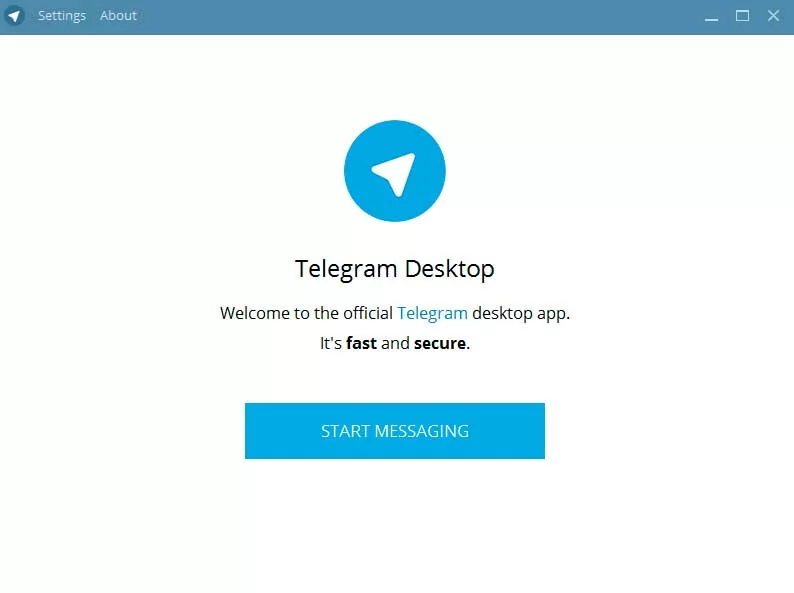
Изначально приложение было ориентировано на иностранную публику, поэтому оно оснащено полностью англоязычным языком, но в 2017 году русский язык официально добавили в интерфейс.
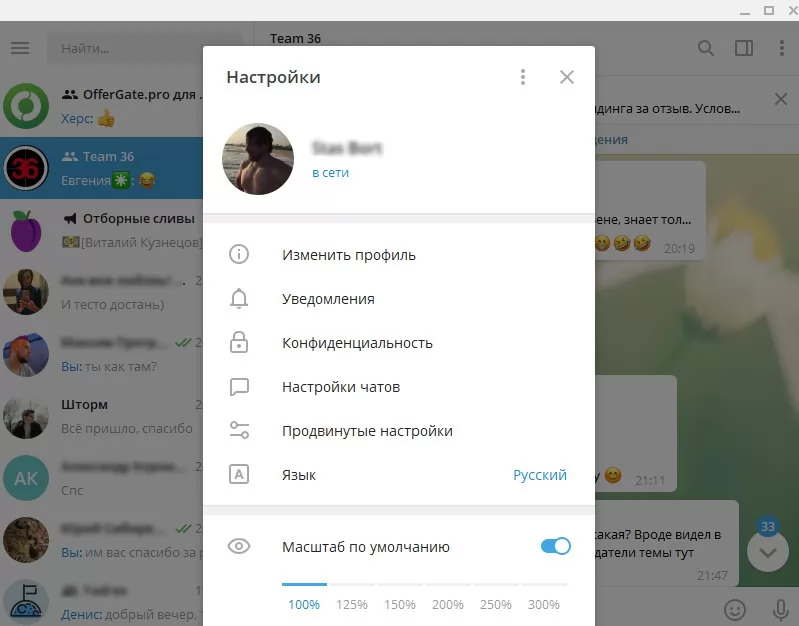
Детальные гайды для загрузки
Для вашего удобства мы подготовили подробные и пошаговые инструкции о том как скачать и установить PC версию Телеграмм на компьютеры со всем самыми популярными операционными системами! Вы найдете их по ссылкам ниже:
Это по истине извечный вопрос для всех русскоговорящих пользователей приложения. Как бы странно это не было, разработчики Telegram не сочли необходимым добавлять русский язык на версии для компьютера по умолчанию. Многочисленные просьбы пользователей, были услышаны только от части. В одном из последних обновлений добавили поддержку русского языка, но только на мобильных устройствах.
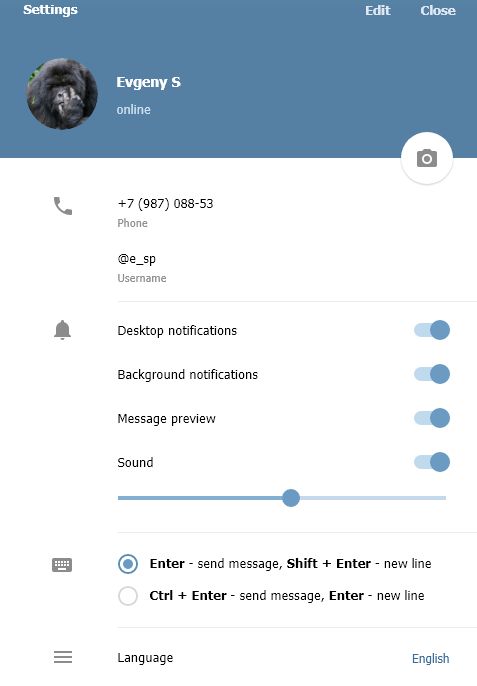
Поэтому все предложения скачать Telegram на компьютер уже с русским языком, далеки от официальных источников и по меньшей мере не вызывают доверия.
Правильные способы русификации
Самый простой и быстрый способ русификации — это загрузка файла локализации по кнопке ниже и выполнение пары простых действий для успешной смены языка.
Скачав файл, зайдите в настройки приложения (Settings):
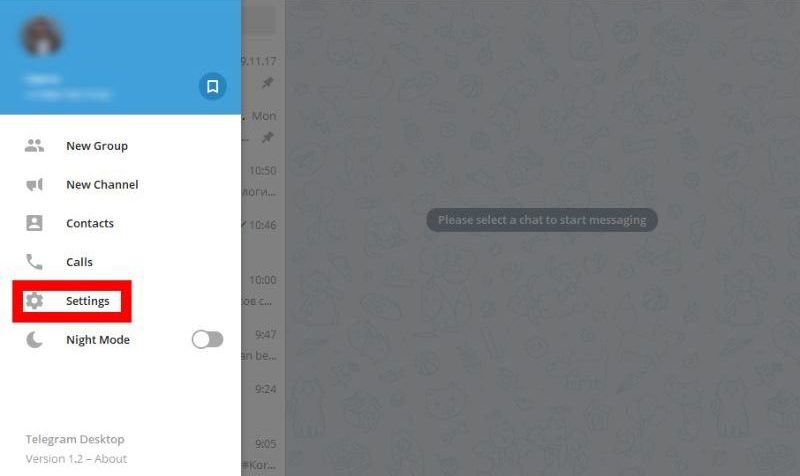
Наберите на клавиатуре слово «loadlang», после чего откроется окно загрузки. Выберите скачанный файл для русификации:
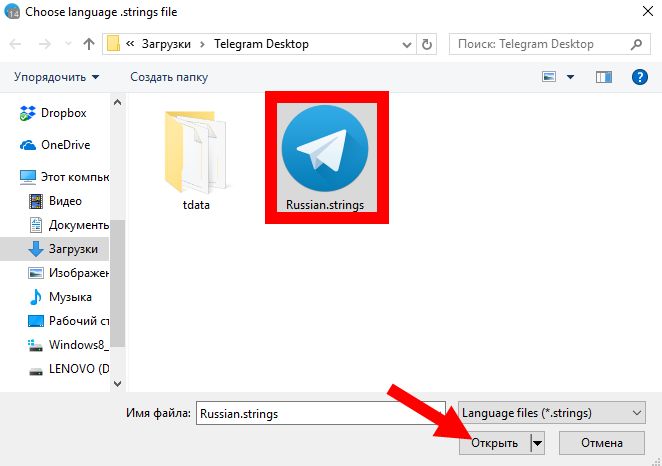
Однако, большинство пользователей мессенджера используют для получения русского языка специальных ботов, которые по запросу могут выслать файл для перевода Телеграмма на компьютере на русский или любой другой язык.
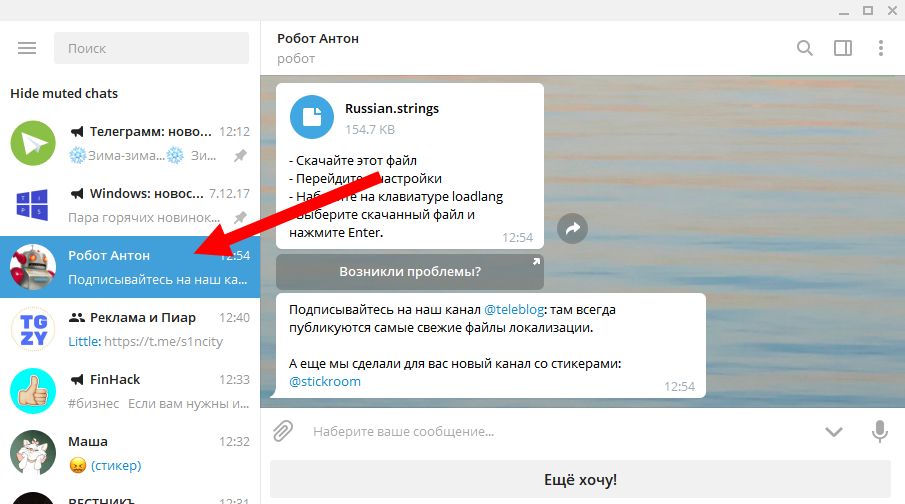
Запуск мессенджера на ПК
Существует три варианта запуска мессенджера на ПК. Во-первых, это возможно после установки стационарного клиента. Во-вторых, доступна портативная версия Телеграм. А в-третьих, имеется веб-приложение. У каждого из них имеются свои преимущества и недостатки. Вкратце рассмотрим все три варианта.

Вариант 1: Стационарный клиент
Официальный клиент мессенджера для Linux, Mac OS и Windows доступен для загрузки с нашего сайта. Он полностью переведен на русский, поэтому никаких сложностей в ходе общения не возникнет. Главный недостаток этого варианта, который, впрочем, относится и к остальным, заключается в невозможности быстрого просмотра всех вложений из переписки с конкретным пользователем. Такой опции просто не предусмотрено.
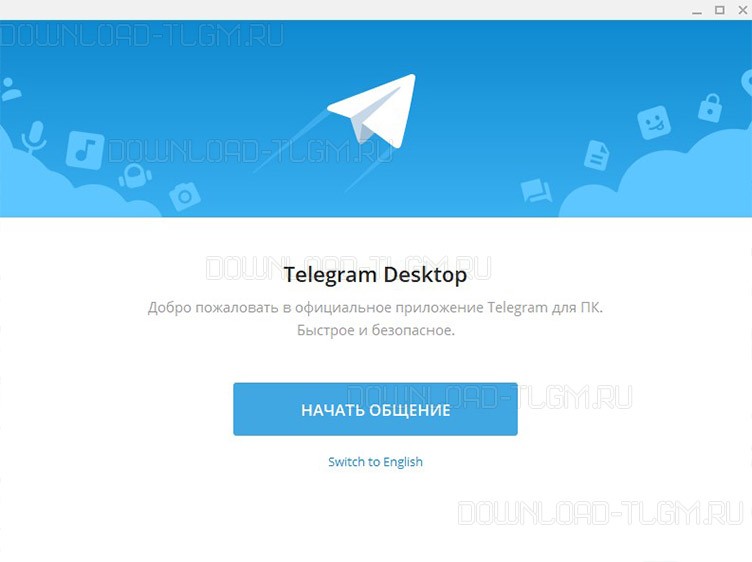
Вариант 2: Телеграм Портабл
Скачать Телеграмм Портабл на компьютер можно только для Windows. «Карманной» версии мессенджера для Linux и Mac OS не предусмотрено. В чем же заключается ее отличие от стационарного клиента? Рассмотрим преимущества и недостатки.
Достоинства Telegram Portable:
- Отсутствие необходимости в установке.
- Возможность переноса на USB-накопителе для запуска на другом компьютере или ноутбуке. При этом не нужно каждый раз входить в собственный аккаунт, данные об авторизации сохраняются.
- Доступны все те же функции, что и в стационарном клиенте.
Из недостатков можно выделить два пункта:
- Скорость работы «карманного» клиента будет ниже, чем у установленной программы.
- Отсутствие поддержки Linux и Mac OS.
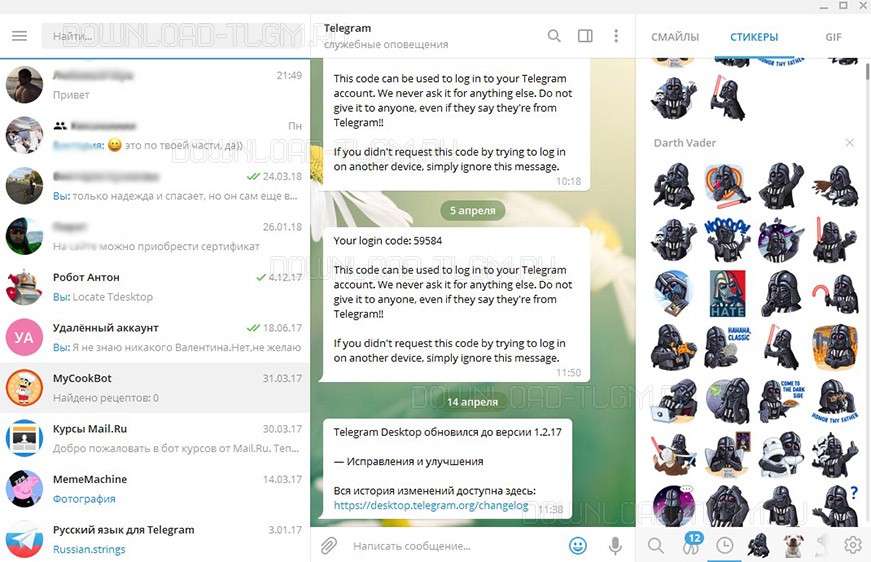
Загружать данную версию стоит в том случае, если вы планируете использовать ее на нескольких компьютерах без установки. Например, на работе и дома. В прочих же случаях рекомендуем выбирать первый вариант.
Вариант 3: Веб-версия
Для Telegram существует веб-версия. Ее преимущество заключается в том, что нет необходимости загружать специальную программу для ПК. Доступна она на странице https://download-tlgm.ru/telegram-web-page.
Существует несколько значимых недостатков у онлайн-приложения, которые стоит упомянуть:
- Отсутствие функции голосовых вызовов. Возможна только отправка записанных аудиопосланий.
- Отсутствие видеосообщений.
- Нет встроенного русского перевода, только английский.
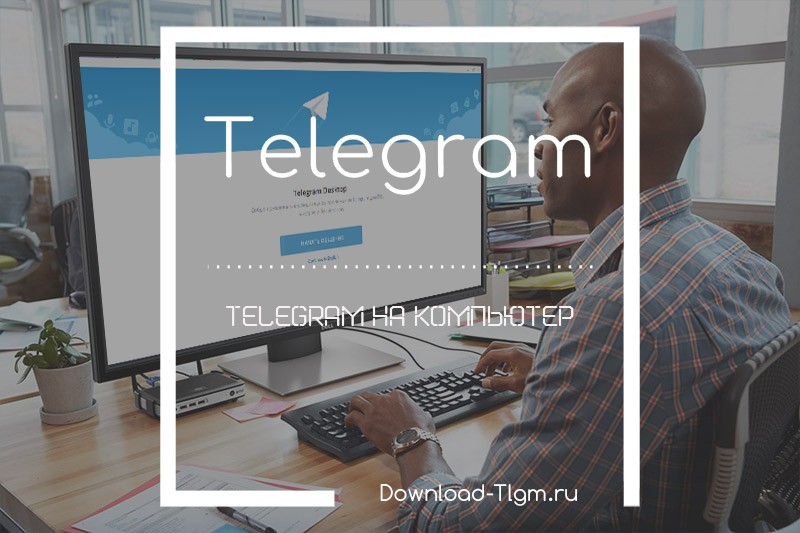
Видеообзор Telegram
Более подробно о том, что представляет собой приложение Телеграмм — какие имеются полезные функции, секреты и другая интересная информация — можно узнать, посмотрев видеообзор.
Телеграмм использует два вида шифрования: «клиент-сервер» для обыкновенных облачных, включая групповые чаты и «клиент-клиент». Вся сохраняется в закодированном виде, чаты защищены, ключи шифрования распределены частями в data-центрах разных государств.












